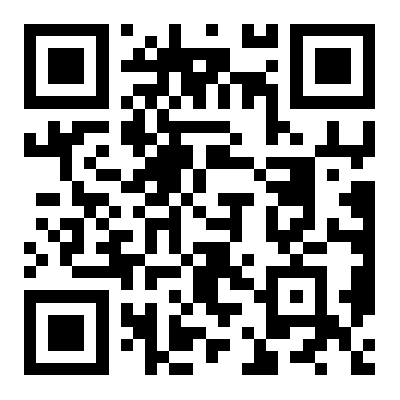隨著電腦科技的發展,人們對鼠標的要求越來越高,對于那些購買筆記本電腦的用戶,他們則更多地傾向于藍牙鼠標,這里給大家分享一些關于藍牙鼠標基礎知識,希望對大家能有所幫助。
藍牙鼠標的特色
這款藍牙鼠標的體積和重量對于一款面向移動辦公應用的設備顯得非常重要。
鼠標采用左右手對稱式設計,不論是右手玩家還是左手用戶均可很好的把握住。外形非常小巧可愛,比較適合移動辦公用戶和女性用戶。在色彩方面,這款鼠標還有粉紅,天藍,綠色,黑色等潮流顏色可供選擇。鼠標采用兩節AAA電池供電,,電池倉的開啟十分方便。另外其獨特的節電設計,可以讓用戶使用這款鼠標長達六個月之久。另外這款鼠標采用藍牙傳輸,有效距離能夠達到10米,為用戶提供更大的活動空間。
這款藍牙無線光電鼠標基于先進的藍牙無線技術設計,具有高頻滲透性,低干涉性與全向型信號傳輸的特性可以提供您一個最方便靈活的工作環境。具有800-dpi分辨率與光學定位的感應器,應用可靠的2.4GHz國際通用頻率,它可以提供高達10~20米的無線連接距離且沒有方向性限制,甚至在有障礙物的情況下也不影響使用效果。
電源方面由于內置了充電電池,而且當鼠標閑置超過30秒,會自動進入低電耗休眠狀態Stand By mode這樣的技術很好的解決了無線鼠標耗電大,電池使用時間不長的問題。而且還可以用附送的USB充電線隨時充電。
通過使用,感覺在性能方面這款鼠標最大特點就是定位非常精準,并且鼠標指針移動很平滑,沒有跳躍感達到了它所標稱的性能指標。
藍牙鼠標的區別
一、無線鼠標主要有兩種:2.4G頻段的,和藍牙,兩種的接受編碼方式不同。
二、2.4G的通信距離相對于藍牙要短,我自己用的,感覺2.4G大概在3米,藍牙在7米左右,理論上可以隔不是很厚的墻,但是我自己用的感覺隔墻信號會差很多。
三、適配器一般不提供,不過你要是買貴的型號鼠標會有,而且某些筆記本本身就帶藍牙功能。同樣性能的鼠標,藍牙的要比2.4G貴點。
四、只要不買太差的一般不會有丟禎,但是如果有比較大的干擾,或者距離太遠,還是會存在的。
藍牙鼠標的用法
首先為鼠標裝入兩節5號電池,將鼠標底部開關置于ON位置,在按動一下RESET鍵,ON位置下部的LED燈開始閃爍,這樣鼠標藍牙就被置于“可發現”狀態,用藍牙模塊就可以搜索到了。
然后,雙擊桌面“我的Bluetooth位置”圖標后,見下圖,按序號點擊或選擇:
OK,系統開始自動安裝藍牙鼠標的驅動程序,安裝完畢,晃動鼠標,指針可以動了。
注意:連接好鼠標后,下次重新啟動系統也會默認連接,不用重新搜索再次安裝。如果點擊下圖“斷開連接”就會完全斷開,再次使用藍牙鼠標,還需要再次搜索安裝。
安裝好鼠標后,使用中發現鼠標指針時而順暢、時而呆滯,經常不聽使喚,還會自己亂動。打開連接狀態觀察,發現鼠標信號強度時高時低,經常處于“太弱”邊緣。重新安裝XP系統仍無改善,一度懷疑自己購買的60元USB藍牙模塊有問題。晚間回家猛然想起,安裝好模塊后,為了保護,曾經在模塊上方覆蓋了一層硬盤包裝用的靜電塑料膜,肯定會有屏蔽作用。移除此膜后,先前癥狀完全消失,連接狀態始終保持在“優良”:
1、安裝兩節5號電池后偏重,安裝1節5號電池仍然可以正常工作,重量減輕。
2、移動中與有線鼠標有所區別,但是區別不太大,很快適應。鼠標是800dpi的,使用還是不錯的。
3、長時間不動鼠標,再次移動略有遲滯感,但是自己感覺完全可以接受。移動過程中沒有一點遲滯感,與有線鼠標一樣。
4、正常使用中沒有發現掉楨現象,游戲中沒有測試因為本本上沒安裝游戲。
5、鼠標按鍵和滾輪,保持了羅技一貫手感。
6、長時間使用,有些時候會出現很短時間的遲滯感,原因不明不排除藍牙適配器問題,畢竟是低價的產品。打游戲的話可能會有一定影響。
鼠標相關文章:
★ 鼠標選購知識
★ 怎樣在控制面板中設置“鼠標”
★ 點擊一次鼠標可消耗1.4卡路里
★ 不再煩惱用鍵盤巧妙控制音量
★ 怎樣切換出搜狗輸入法?
★ 熟練運用Alt鍵的各種操作知識
★ 搜狗拼音輸入法附帶的鼠標手勢怎么用?
★ 電腦使用知識小技巧匯總
★ 電腦的說明文五篇
★ 電腦入門知識
上一篇:如何預防鼠標手方法
下一篇:如何區分光電鼠標和激光鼠標